Escaneo desde un ordenador
En el procedimiento siguiente se utiliza Windows 7 y Presto! PageManager como ejemplo.
El procedimiento puede cambiar según la versión de Presto! PageManager. Si desea más información, consulte el manual de Presto! PageManager.
![]() Coloque los originales en el cristal de exposición o en el ADF.
Coloque los originales en el cristal de exposición o en el ADF.
![]() En el menú [Inicio], haga clic en [Todos los programas] y [Presto! PageManager X.XX] y, a continuación, en [Presto! PageManager X.XX].
En el menú [Inicio], haga clic en [Todos los programas] y [Presto! PageManager X.XX] y, a continuación, en [Presto! PageManager X.XX].
"X.XX" indica la versión de Presto! PageManager.
![]() En el menú [Archivo], haga clic en [Seleccionar origen...].
En el menú [Archivo], haga clic en [Seleccionar origen...].
![]() En el cuadro de diálogo [Seleccionar origen], seleccione el escáner y haga clic en [OK].
En el cuadro de diálogo [Seleccionar origen], seleccione el escáner y haga clic en [OK].
![]() En el menú [Herramientas], haga clic en [Scan Central Settings...].
En el menú [Herramientas], haga clic en [Scan Central Settings...].
![]() Configure los ajustes de escaneo según necesite y haga clic en [OK].
Configure los ajustes de escaneo según necesite y haga clic en [OK].
Si desea más información, consulte el manual de Presto! PageManager.
![]() En el menú [Archivo], haga clic en [Adquirir datos de imagen...].
En el menú [Archivo], haga clic en [Adquirir datos de imagen...].
![]() En [Método de escaneo original:], seleccione [Cristal de exposición] (cuando utilice el cristal de exposición) o [ADF] (cuando utilice el ADF).
En [Método de escaneo original:], seleccione [Cristal de exposición] (cuando utilice el cristal de exposición) o [ADF] (cuando utilice el ADF).
![]() Haga clic en [Escanear].
Haga clic en [Escanear].
![]() En el menú [Archivo], haga clic en [Salir].
En el menú [Archivo], haga clic en [Salir].
![]()
Si hay dos o más escáneres en la red, asegúrese de haber seleccionado el correcto. Si no lo ha hecho, haga clic en [Seleccionar origen...] en el menú [Archivo] y seleccione de nuevo el escáner.
Puede usar el asistente instalado con Presto! PageManager para llevar a cabo fácilmente las siguientes operaciones de escaneo. Si desea más información, consulte el manual de Presto! PageManager.
Escaneo de originales en otra aplicación.
Cómo pasar archivos escaneados a una aplicación OCR.
Cómo pasar los archivos escaneados a una aplicación de correo electrónico para enviarlos como adjuntos.
Cómo guardar los archivos escaneados en una carpeta predefinida.